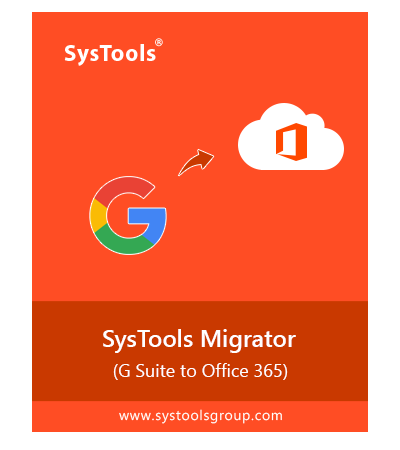SysTools G Suite alla migrazione di Office 365
Migrazione da G Suite a Office 365 è un software affidabile e potente per il trasferimento efficiente di dati di Google Mailbox come e-mail, rubrica e calendario dai documenti di Google Drive alla piattaforma Office 365.
- Esegui la migrazione da cassetta postale da Google Apps all' account Office 365
- Sposta email, contatti e calendari da Google Apps a Office 365
- Migrazione simultanea di più utenti in blocco
- Filtro per categoria e data per trasferire determinati dati su Office 365
- Impostare la priorità per utenti specifici per migrare rapidamente la cassetta postale dell'utente
- Migrazione delta per il trasferimento automatico dei dati tra G Suite e O365
- Beseitigen Sie doppelte Postfachdaten durch inkrementelle Migration
- Offre l'opportunità di interrompere e continuare il processo di migrazione
- Genera un rapporto di riepilogo dettagliato di tutti i dati esportati
- Supporta tutte le versioni del sistema operativo Windows come 10, 8.1, 8, ecc.
Scarica
Sicuro e protetto
Demo live gratuita - Versione di download completa e sicura dello strumento di migrazione da SysTools G Suite a Office 365
Mappatura utente per migrazione multiutente
Aggiungi file CSV : Aggiungi il file CSV con l'ID utente di origine e di destinazione direttamente per assegnare facilmente più account utente.
Formato e-mail + nome dominio : Personalizza l'ID utente di destinazione con la combinazione del formato e del dominio email fornito. Seleziona il formato e-mail (nome, cognome, ecc.) Dalla fonte e inserisci il nome del dominio.
Cambia solo i nomi di dominio : Enter the desired domain name. The entire source user ID is associated with the target ID by changing only the domain name.
Identico all'ID e-mail di origine : Abbina l'ID email dell'utente di destinazione a quello dall'origine nel dominio di destinazione e sposta i dati dalla piattaforma di Google a Office 365.
Migra elementi di dati da Google Apps a Office 365
| Messaggio email | Esegui la migrazione del messaggio di posta elettronica originale senza apportare modifiche al contenuto, con tutti i meta dettagli da "Oggetto, Da, Testo, A, Inviati, Dimensioni, Dettagli allegato, Cc, Ccn", ecc. |
| Allegati | Spostamento di tutti i tipi di allegato come immagini, calendari, documenti, presentazione, collegamento ipertestuale, ecc. Insieme al messaggio di posta elettronica. |
| cartella | Posta in arrivo, Posta in uscita, Bozze, Articoli inviati, Articoli con tag, ecc. Nell'ordine in cui sono elencati. |
| Filtro data | Utilizzare il filtro data per trasferire i dati e-mail dall'intervallo di date specificato. |
| contatti | G Suite to Office 365 Migration può esportare facilmente i contatti con il numero di contatto e altre informazioni personali. |
| Dettagli del contatto |
|
| filtro data | Migra i contatti salvati tra determinate date. |
| Dati del calendario | Eventi, incontri, spazi per appuntamenti, promemoria, attività. |
| Meta dettagli | Lo strumento migra i calendari con allegati, oggetto, promemoria, posizione, ora di inizio, ora e categorie di fine, durata, stato, fuso orario ed eventi giornalieri. |
| Filtro data | È possibile trasmettere in modo selettivo gli eventi del calendario utilizzando l'opzione Filtro data, che filtra gli eventi in base alla data. |
| documenti | Con lo strumento di migrazione da Google Apps a Office 365, puoi spostare elementi di dati di Google Drive come Google Docs, Presentazioni e altro senza modificare i dati nel tuo account Office 365. |
| Filtro data | Con lo strumento, è possibile applicare il filtro data ai dati del documento per migrare selettivamente i dati dell'unità. |
Funzionalità dello strumento di migrazione da G Suite a Office 365
Strumento perfetto per automatizzare la migrazione da Google Apps a Office 365 con e-mail, documenti, calendari e contatti
![]()

Completa migrazione da Google Apps a O365
Il software ha l'efficienza di migrare i dati completi da G Suite alla piattaforma Microsoft Office 365 in breve tempo. Oltre alla posta elettronica, l'utente può anche trasferire contatti, calendari e documenti Gmail sull'account Office 365, mantenendo la qualità e l'integrità dei dati.Weiterlesen
Requisiti per Office 365 come fonte
- You need to add a domain first to check the source and target administrator accounts. Continua a leggere
- Assicurati che inserisci il client dell'account di servizio e cerca il percorso chiave p12 dal progetto della console della piattaforma cloud di Google. Continua a leggere
Requisiti per Office 365 come fonte
- Immettere il percorso e la password della chiave pfx come "systools", ID client dell'account del servizio di destinazione del progetto console Microsoft.Continua a leggere

Rapida migrazione di G Suite
Lo strumento di migrazione da Google Apps a Office 365 supporta gli utenti nella migrazione senza sforzo dei dati delle cassette postali. Consente la migrazione simultanea di tutte le cassette postali degli utenti con l'account amministratore di origine specificato. Gli utenti possono trasferire rapidamente elementi di dati come e-mail, contatti, calendari, ecc. Dall'account di origine a quello di destinazione. Il software è testato a una velocità di migrazione di 40 GB * all'ora.
(* La velocità può variare in base alla connessione Internet)

Imposta l'opzione di priorità
Con lo strumento di migrazione da G Suite a Office 365, l'utente può selezionare facilmente il numero desiderato di account utente dall'elenco specificato di utenti di origine e di destinazione al fine di trasferire i dati tra le piattaforme. il software fornisce l'opzione Priorità utente per migrare la cassetta postale di un utente specifico ad altri utenti selezionati.

Offre opzioni di pausa e ripresa
In G Suite to Office 365 Migrator, c'è un'opzione per mettere in pausa il processo, se necessario, e per continuare in seguito. La funzione "Stop & Resume" consente all'utente di continuare il processo di migrazione in corso da Google Apps a Office 365 anche in situazioni di emergenza.

Migrazione in batch dei dati dell'app Google su Office 365
Semplifica il processo di migrazione migrando la cassetta postale dell'utente in modalità batch. È possibile spostare più account utente da una piattaforma all'altra contemporaneamente. Imposta la priorità dell'utente per migrare questi dati utente ad altri.

Opzione di mappatura utente per più utenti
L'utente può migrare in modo selettivo i dati di cartelle specifiche dalla cassetta postale dell'utente usando l'opzione Includi cartella. L'utente deve solo fornire il nome esatto delle cartelle da trasferire mentre la cassetta postale di Google Apps viene migrata su Office 365. I dati delle cartelle rimanenti vengono automaticamente esclusi dalla migrazione. L'opzione di mappatura delle cartelle consente inoltre all'utente di mappare i dati della cartella nella nuova cartella.

Gerarchia di cartelle intatta
Con il software di migrazione da G Suite a Office 365, l'utente può gestire la struttura dei dati dell'account G Suite. Segue l'effettiva gerarchia delle cartelle di dati delle cassette postali anche dopo il processo di migrazione. Consentire inoltre agli utenti di archiviare i dati delle cassette postali in cartelle personalizzate.

Nessuna limitazidimensioni file
Lo strumento consente all'utente di trasferire dati di qualsiasi dimensione. L'amministratore può anche spostare un numero qualsiasi di cassette postali dell'utente su O365. Con questa funzione, l'utente può facilmente spostare un file di grandi dimensioni nell'account di destinazione.

Importa dati tramite migrazione selettiva
Lo strumento da Google Apps a O365 offre varie opzioni di filtro per la migrazione di dati specifici. L'utente può utilizzare il filtro categoria per filtrare determinati elementi della cassetta postale come e-mail, contatti e calendari dalla cassetta postale dell'utente. Puoi anche utilizzare l'opzione Filtro data per esportare dati da un intervallo di date specifico.

Genera un rapporto del registro attività
Al termine del processo di esportazione, G Suite in Office 365 Migrator fornisce il report di riepilogo e il report dettagliato dei dati migrati. Il rapporto di riepilogo fornisce il numero di elementi della cassetta postale (posta, contatti, calendario, documenti) che sono stati archiviati correttamente. Il rapporto dettagliato contiene informazioni complete su tutti i dati delle cassette postali con ID di origine e destinazione, nome file, nome cartella, stato, errore, dimensioni, ecc.
Specifiche per lo strumento di migrazione da Google Apps a Office 365
Versione di prova dello strumento di migrazione per lo spostamento delle cassette postali da Google Apps alla piattaforma Office 365
Limitazioni della versione di prova
Limitazioni della versione di prova
La versione demo di G Suite in Office 365 Migration Tool esporta i dati completi (e-mail, contatti, calendari e contatti) da solo due account utente.
Specifiche del sistema
Spazio sul disco
100 MB di spazio libero su disco fisso
RAM
Si consigliano 8 GB
processore
Almeno processore a 4 core 2,3 GHz
sistema operativo
Windows 2000, 2003, 2008, XP, Vista o Windows 7 / 8 / 8.1 / 10 (32 bit e 64 bit)
applicazione
requisiti
- Il software come "Esegui come amministratore" se si utilizza Windows 10 / 8.1 / 8 / 7.
- Gli utenti di destinazione dovrebbero già essere creati nell'account amministratore di destinazione di Office 365.
Requisiti per G Suite come fonte
- Crea progetto console Google. Continua a leggere ...
- Immettere l'ID client dell'account di servizio & P12 Percorso Chiave di Progetto Google Console.
- Aggiungi ambito per convalidare l'account amministratore di G Suite. Continua a leggere ...
Requisiti per Office 365 come destinazione
- Creare un progetto console in Office 365. Continua a leggere ...
- Assicurati di inserire ID cliente dell'account del servizio di destinazione, percorso chiave pfx e password come "SysTools" .
Requisiti addizionali
- Microsoft .NET Framework minimo 4.6
FAQs

Consegna elettronica

MIGRATORE SYSTOOLS PER G SUITE to Office 365 E CONFRONTO FUNZIONALE
Ottieni una panoramica dello strumento di migrazione da G-Suite a O365 - versione demo e con licenza
| caratteristiche | versione demo | versione completa |
|---|---|---|
| Mantieni la gerarchia delle cartelle | ||
| Filtro data per e-mail, contatti, calendari e documenti | ||
| Sfoglia CSV per aggiungere dettagli | ||
| Windows 10 e versioni precedenti di Windows supportate | ||
| Completa la migrazione da Google Apps a Office 365 | ||
| Migrazione basata sulla priorità dell'utente | ||
| Migrazione dei dati illimitata | ||
| Creare un riepilogo e un rapporto dettagliato | ||
| Migrazione incrementale | ||
| Migrazione delta | ||
| Possibilità di interrompere e continuare il processo di migrazione | ||
| Aggiungi dati al profilo esistente | ||
| Aggiungi dati al profilo esistente | ||
| Migrazione di etichette | ||
| Migrazione illimitata dei dati delle cassette postali | Migrare 2 account utente | |
| Kosten | Gratuito | $25 (5 utenti) |
domande dei clienti - Strumento di migrazione da G Suite a Office 365
Alcune domande frequenti
È necessario disporre delle credenziali di amministratore di Google Apps e Office 365 per fare lo stesso.
Segui i 7 passaggi seguenti per migrare Google Apps su O365:
- passo 1: Scarica ed esegui SysTools strumento di Migrazione da G Suite a Office 365
- passo 2: Aggiungi le credenziali di amministratore e autentica l'account G Suite
- passo 3: Fornisci le credenziali di amministratore per un "account Office 365"
- passo 4: Scegli "Preferenza" e applica "Filtro data"
- passo 5: Imposta la mappatura utente per gli utenti di origine e di destinazione
- passo 6: Seleziona un account utente e imposta la priorità degli utenti
- passo 7: Fai clic sul pulsante "Avvia" per avviare il processo di migrazione.
Sì, il software ha un'opzione Categorie in cui l'utente può facilmente scegliere un elemento dalla casella di posta - Posta, Calendario, Contatti, Documenti . Seleziona l'elemento che desideri migrare e lo strumento fornisce anche un filtro basato sulla data per ulteriore supporto.